Soy asistente virtual y hago como 100 llamadas por semana. Estoy tratando de encontrar un número que marqué la semana pasada, pero parece que mi iPhone ya no lo muestra. ¿Cómo puedo ver el historial de llamadas más antiguo en mi iPhone?
¿Alguna vez has intentado encontrar un número al que llamaste, pero olvidaste guardarlo? Es una situación más común de lo que parece, y puede ser frustrante cuando no logras verlo en el historial. A veces, tu iPhone no muestra llamadas más antiguas o incluso elimina ciertos registros sin que te des cuenta. Por suerte, existen formas sencillas de solucionarlo. En este artículo te explicaré cómo ver el historial de llamadas en iPhone, incluso si ya no aparece en la lista reciente. Además, aprenderás cómo ver las llamadas borradas en iPhone, paso a paso y sin complicaciones.
Contenido:
¿Cuántas llamadas guarda el historial del iPhone?
Por defecto, los iPhones guardan hasta 1000 llamadas en el historial, pero solo permiten acceder a las últimas 100. Si quieres ver el historial de llamadas completo en iPhone (más de 100), tendrás que eliminar el registro actual para hacer espacio para nuevas llamadas.
¿Sabías cuánto tiempo tu iPhone conserva los datos? Si dejas de usar iCloud, el historial de llamadas y otros datos se guardan por 180 días antes de eliminarse. ¡Pero no te preocupes! Si necesitas ver llamadas borradas en iPhone, o quieres revisar un historial más antiguo, existen formas de hacerlo fácilmente. Sigue leyendo y descubre cómo ver el historial de llamadas borradas en iPhone, incluso si han pasado meses.
Y si no puedes esperar para acceder a tu registro de llamadas en iPhone y ver todas las llamadas antiguas, puedes descargar iMyFone D-Back, un software de recuperación de datos para iPhone, y recuperarlas rápidamente.
¿Cómo ver el historial de llamadas en un iPhone?
Ver historial de llamadas iPhone es más fácil de lo que piensas. Te mostramos tres métodos simples para acceder a las llamadas y números de teléfono de meses atrás.
Método 1. Ver registros de llamadas iPhone en la aplicación Teléfono
Accede a tu historial de llamadas recientes abriendo la app Teléfono en tu iPhone. La pestaña "Recientes" te permite consultar y gestionar tus últimas llamadas entrantes y salientes.
Para ver el historial de llamadas desde la app Teléfono, sigue estos pasos:
Paso 1. Abre la aplicación Teléfono tocando el ícono verde en la barra de menú.
Paso 2. Toca "Recientes" en la parte inferior de la pantalla para ver tus llamadas más recientes (hasta 100).
Paso 3. Para ver más detalles sobre una llamada, toca el ícono "i" azul junto al número.
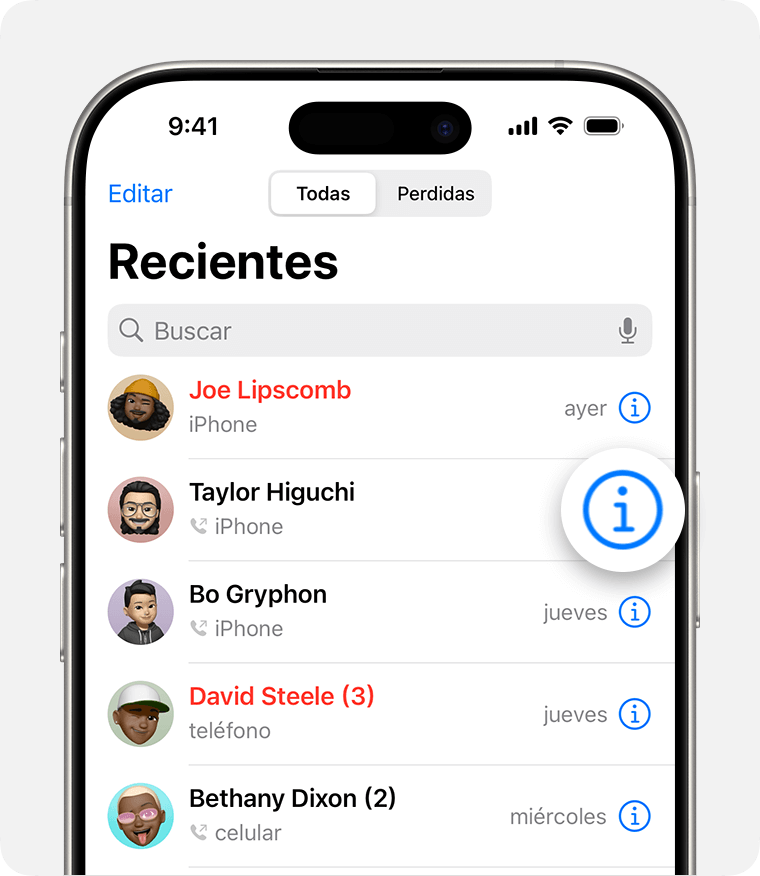
Siguiendo estos pasos, puedes acceder fácilmente al historial de llamadas en iPhone usando la app Teléfono. Sin embargo, ten en cuenta que la app solo muestra un número limitado de llamadas recientes. Si necesitas ver el historial de llamadas completo en iPhone o consultar un historial más antiguo, deberás acceder al registro de llamadas de tu operador. En la siguiente sección, te guiaremos sobre cómo ver el historial de llamadas borradas en iPhone y cómo acceder a más de las 100 entradas que la app Teléfono muestra por defecto.
Método 2. Ver registro de llamadas iPhone a través de su operador
Para ver el historial de llamadas completo en iPhone, puedes consultar el historial de llamadas de tu operador. Solo tienes que contactar al servicio de atención al cliente de tu operador o visitar su sitio web oficial para solicitarlo.
Es importante tener en cuenta que los proveedores de telefonía celular suelen conservar el registro de llamadas en iPhone durante al menos 18 meses, y algunos operadores lo mantienen almacenado hasta por 6 años.
Si eres usuario de AT&T, los siguientes pasos te ayudarán a ver el registro de llamadas en iPhone en su sitio web:
Paso 1. Abre tu navegador y visita el sitio web oficial de AT&T. Si tienes una cuenta, inicia sesión. Si no, crea una.
Paso 2. Dirígete a la sección "Funciones del teléfono" y haz clic en "Historial de llamadas".
Paso 3. Desde allí, podrás acceder al registro completo de llamadas en iPhone.
Ten en cuenta que solicitar el historial de llamadas en iPhone puede requerir la verificación de tu identidad y cumplir con ciertos requisitos.
Método 3. Mediante la copia de seguridad de iCloud
Para ver el historial de llamadas en iPhone a través de iCloud, sigue estos pasos:
- Abre la aplicación Configuración en tu iPhone.
- Toca "General" y selecciona "Restablecer". Desplázate hacia abajo y elige "Borrar contenido y configuración".
- Sigue las instrucciones en pantalla para configurar tu dispositivo y selecciona "Restaurar desde copia de seguridad de iCloud" en la pantalla de Aplicaciones y datos.
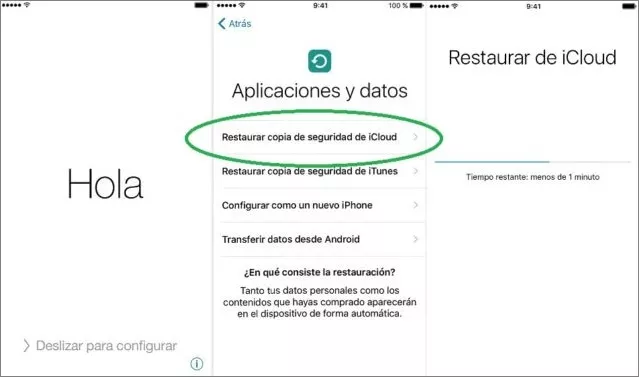
Ten en cuenta que usar iCloud para ver el historial de llamadas en iPhone tiene algunas desventajas. Requiere borrar todos los datos existentes en tu iPhone y no permite consultar el historial de llamadas anterior a la restauración de la copia de seguridad. Además, las llamadas recientes que no estén incluidas en la copia de seguridad se perderán, y necesitarás recuperar los datos de un iPhone borrado. Asegúrate de guardar los archivos importantes en otro lugar antes de restaurar la copia de seguridad para evitar la pérdida de datos adicionales.
[La mejor manera] de ver el historial de llamadas borradas del iPhone(Compatible con iOS 18)
Perder el historial de llamadas puede ser un problema, sobre todo cuando se trata de números importantes o registros difíciles de recuperar. iMyFone D-Back ofrece una solución práctica para acceder nuevamente a esa información, incluso sin copia de seguridad. Gracias a su capacidad de escaneo profundo y su buena compatibilidad con distintos modelos de iPhone, se ha convertido en una herramienta confiable para quienes buscan recuperar datos sin complicaciones. Si los métodos anteriores no lograron resolver tu problema, iMyFone D-Back puede ser justo lo que necesitas.

Características principales:
- Recupera con o sin copia de seguridad:Accede al historial de llamadas de hasta un mes, incluso si no hiciste copia de seguridad.
- Restaura llamadas perdidas:Recupera registros eliminados por accidente, fallos del sistema o restablecimientos de fábrica.
- Vista previa antes de recuperar:Revisa el historial y selecciona solo las llamadas que realmente necesitas.
- 3 modos de recuperación:Elige entre recuperar desde el dispositivo, copia de seguridad de iTunes o iCloud según tu situación.
Una vez que descargues D-Back, estas son las tres formas principales para ver el historial completo de llamadas antiguas en tu iPhone.
3 opciones para ver el historial de llamadas eliminadas en iPhone:
Opción 1: Ver llamadas eliminadas del último mes directamente desde el iPhone
Aunque hayas perdido el historial de llamadas por eliminación accidental y sin copia de seguridad, D-Back puede escanear tu iPhone y encontrarlo. Solo tenés que seguir estos pasos sencillos:
-
Desde la ventana principal, seleccione “ Recuperación de datos de iOS ” y luego haga clic en “ Iniciar ” para comenzar.

-
Conecte el iPhone a la computadora mediante cables USB. Seleccione " Historial de llamadas " en la siguiente ventana como el tipo de datos a recuperar y luego haga clic en "Escanear".

-
Al terminar el escaneo, selecciona las llamadas que quieras recuperar y haz clic en "Recuperar" para guardarlas en tu computadora.
Opción 2: Ver llamadas eliminadas desde copia de seguridad de iCloud
-
Desde la ventana principal, seleccione “ Recuperar de iCloud ” y haga clic en “Copia de seguridad de iCloud ” en la siguiente ventana.
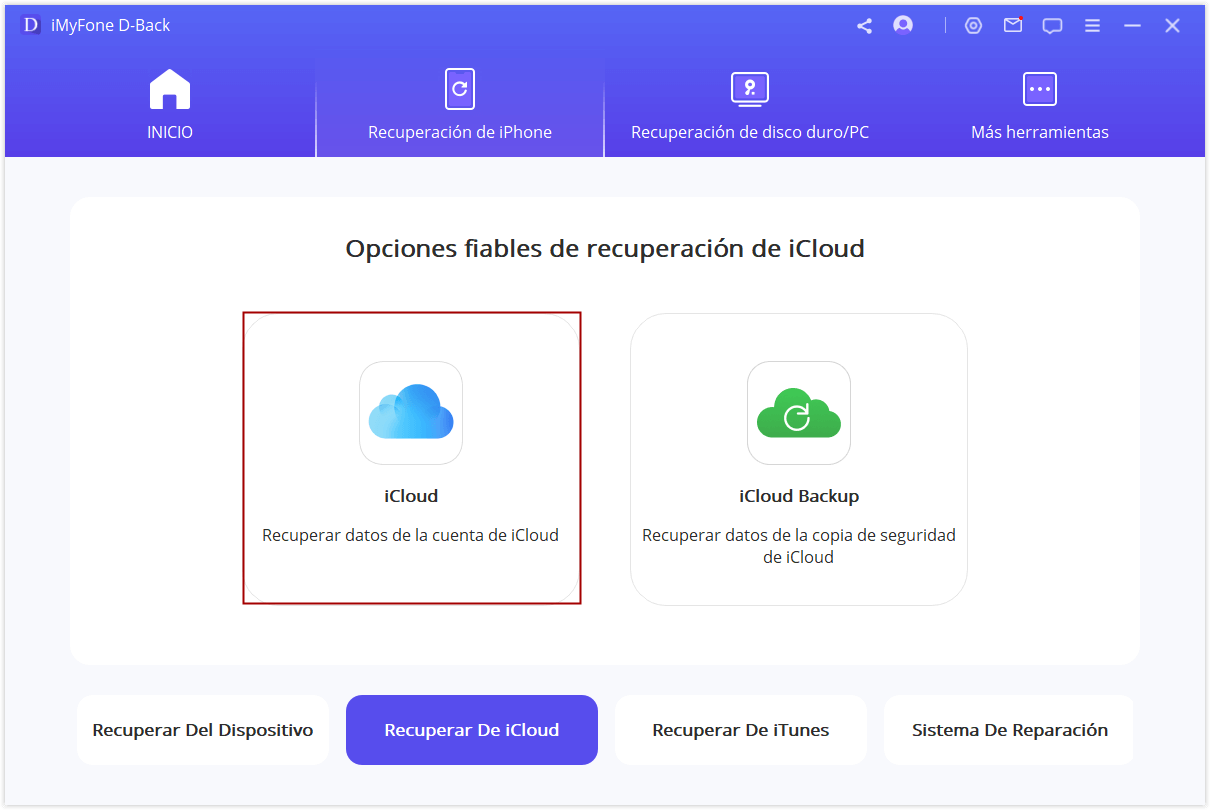
-
Inicia sesión en tu cuenta de iCloud.
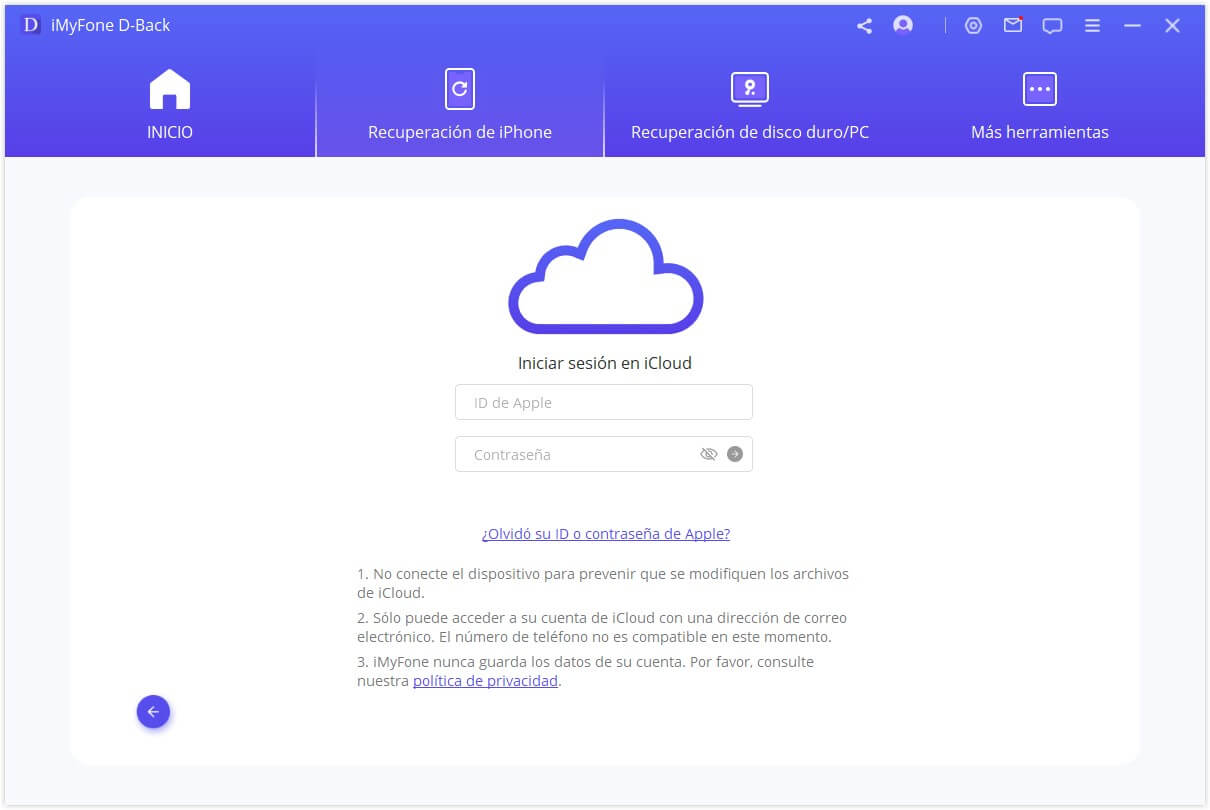
-
El programa analizará la copia de seguridad. Según el tamaño, puede tardar. Elige la copia y haz clic en "Siguiente".
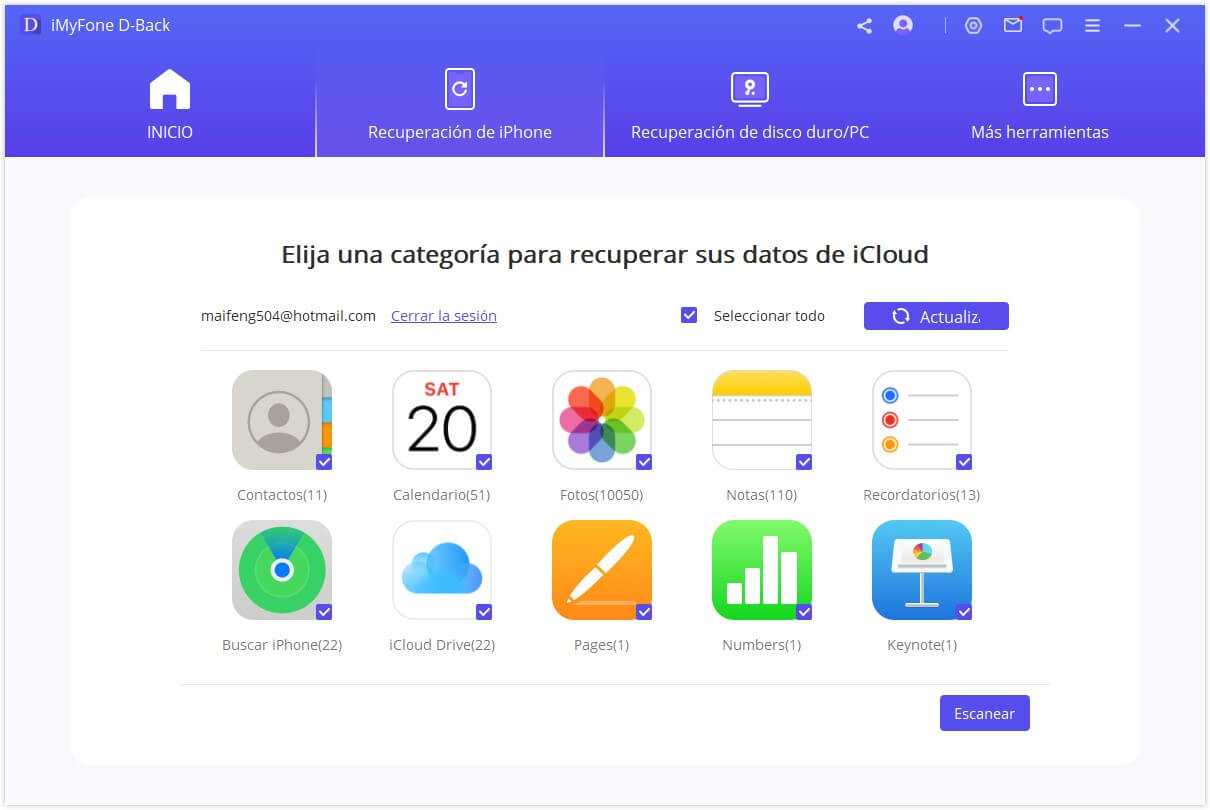
-
Una vez finalizado el escaneo, selecciona el historial de llamadas que quieras recuperar y haz clic en "Recuperar" para guardarlo en tu computadora.
Opción 3: Ver más historial antiguo desde copia de seguridad de iTunes
Con D-Back puedes ver el historial de llamadas guardado en tu copia de iTunes sin tener que restaurar el iPhone, algo que normalmente no se puede hacer.
-
Selecciona “Recuperar de iTunes” en la ventana principal y luego hacé clic en “Siguiente” para empezar.
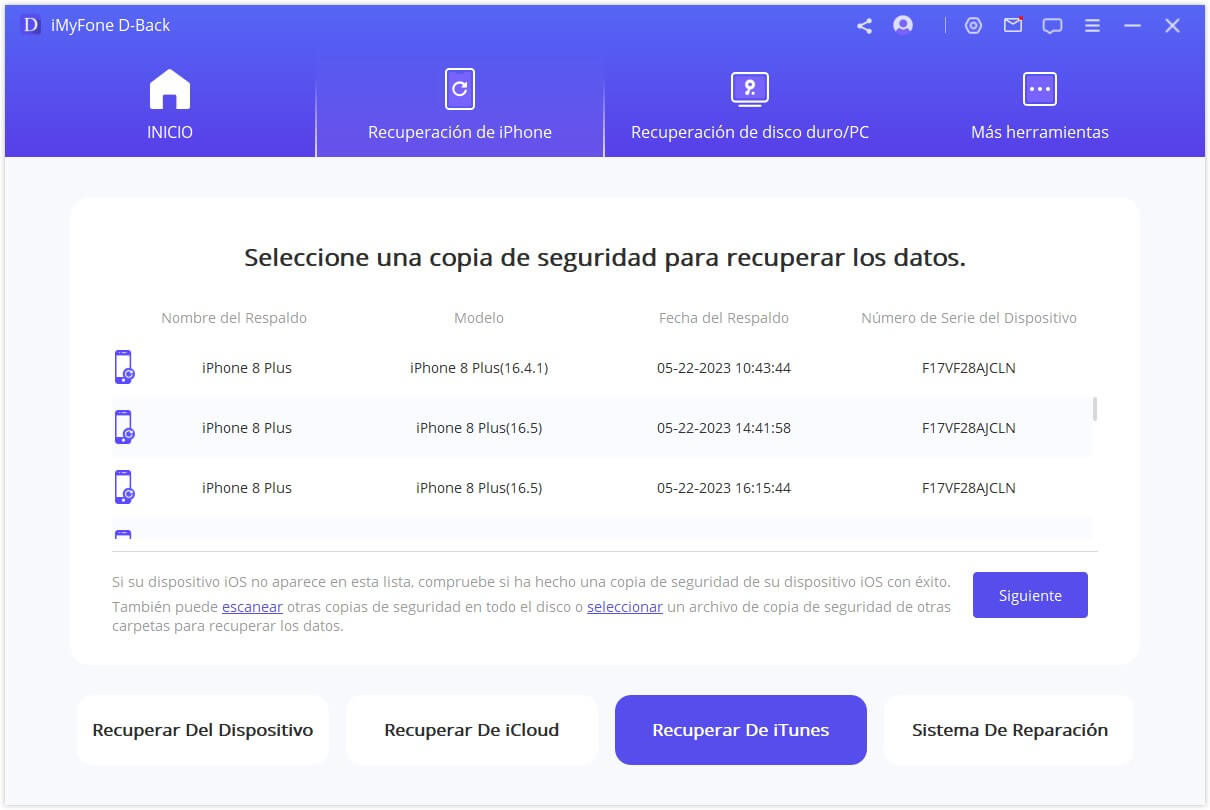
-
En la siguiente ventana, elegí “Historial de llamadas” como el tipo de datos que querés recuperar y luego hacé clic en “Escanear”.
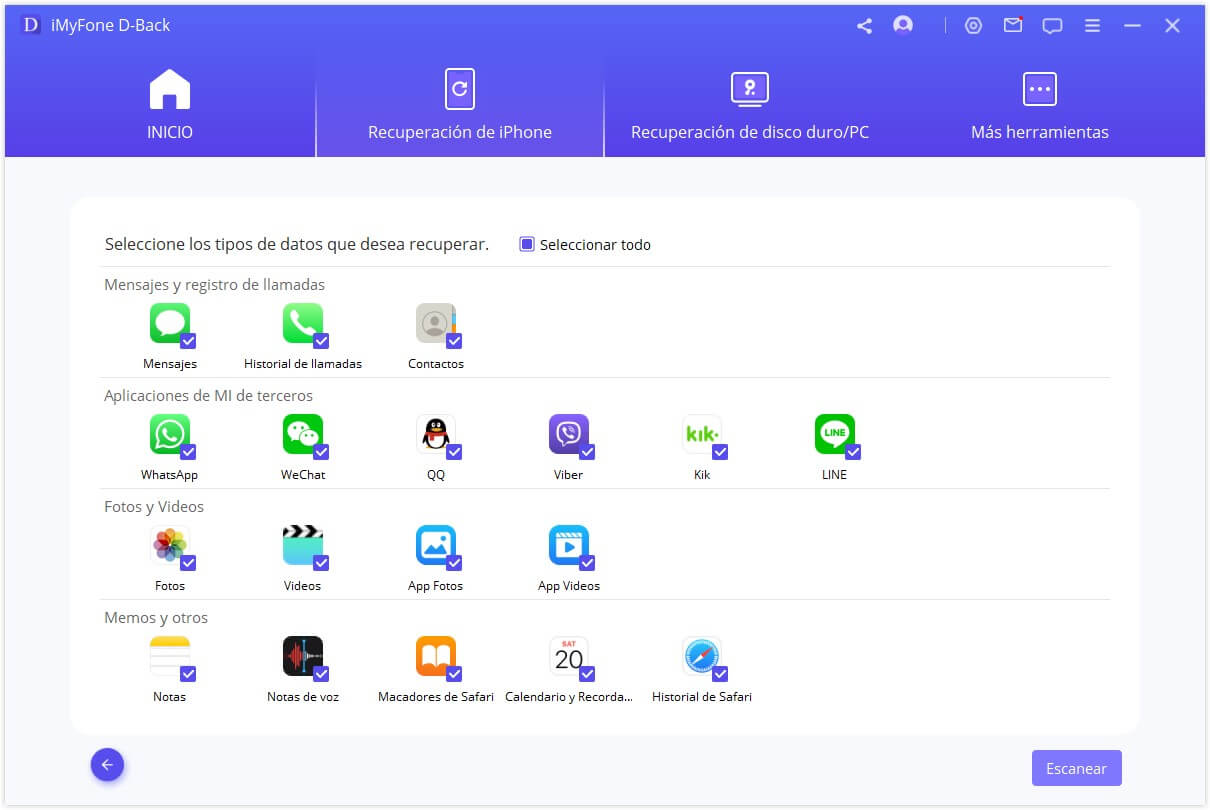
-
Cuando termine el proceso, seleccioná los mensajes que querés recuperar de los resultados y hacé clic en “Recuperar” para guardarlos en tu compu.
Consejo experto: recupera llamadas borradas en iPhone con un video guía
iMyFone no solo te permite ver tu historial de llamadas antiguo, sino que también te ayuda a recuperar las llamadas borradas o perdidas de tu iPhone. Mirá el video a continuación para recuperar tus llamadas importantes.
Conclusión
En conclusión, saber cómo ver llamadas borradas en iPhone es esencial cuando necesitas recuperar información importante de tu dispositivo. Aunque hay varias formas de hacerlo, no todas son igualmente efectivas o seguras. Con iMyFone D-Back, puedes recuperar fácilmente las llamadas eliminadas, ya sea directamente desde tu iPhone o desde copias de seguridad de iTunes o iCloud. Esta herramienta realiza una recuperación profunda y confiable, asegurando que no pierdas ninguna llamada importante.
Si necesitas recuperar tus llamadas borradas de manera rápida y segura, iMyFone D-Back es la solución perfecta. Descárgalo ahora y empieza a recuperar tus datos sin complicaciones.








